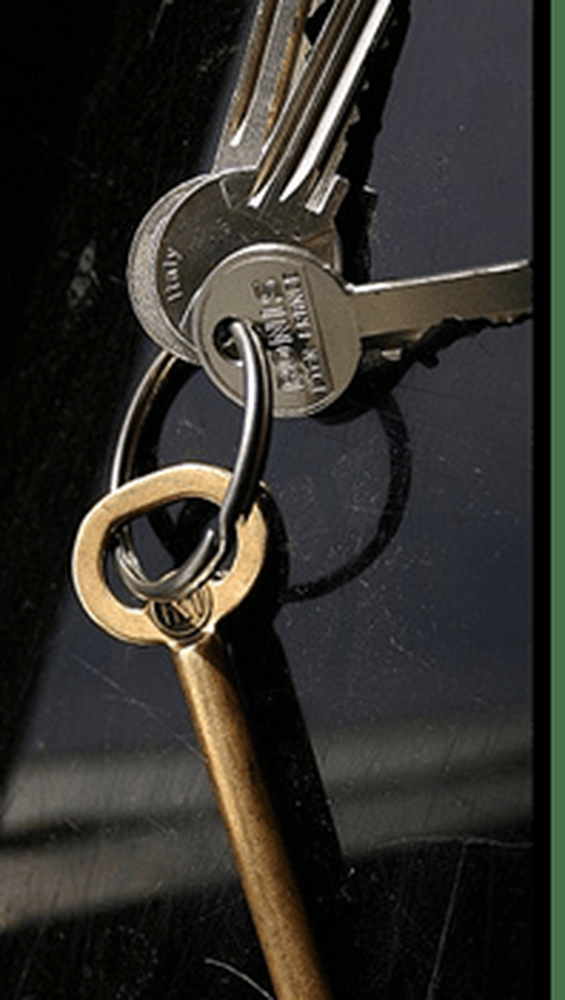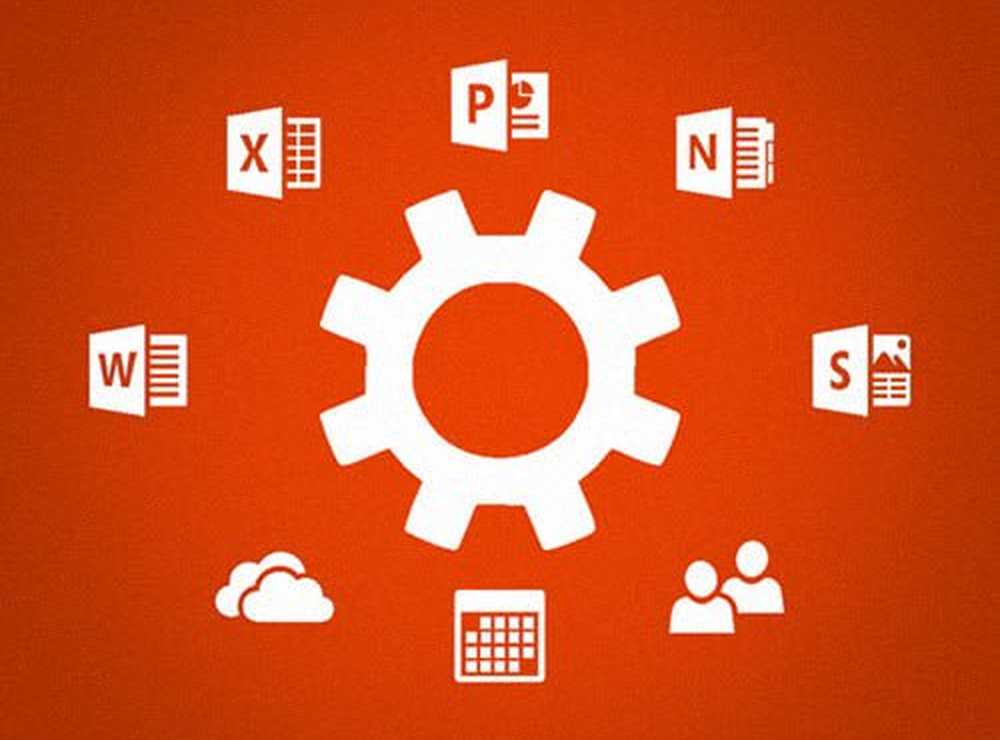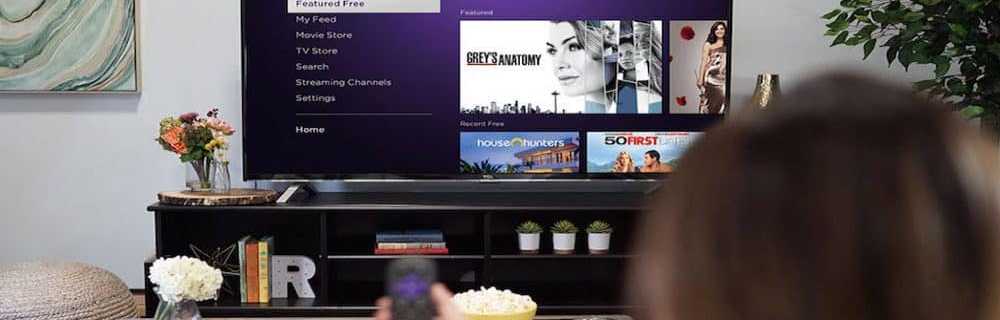Come creare un certificato digitale autofirmato in Microsoft Office 2010

 Se sei un utente di Microsoft Office hardcore, hai già scoperto la potenza e la flessibilità delle macro personalizzate e degli script VBA (Visual Basic for Applications) ormai. Anche se non sei un guerriero del codice, puoi espandere la funzionalità di Microsoft Outlook, Microsoft Word, Microsoft Excel e altri prodotti Office 2010 con copia e incolla dei codici VBA, come il bit di codice che ti abbiamo mostrato che ti permette di Automaticamente BCC in Outlook 2010. Se hai problemi a far funzionare questo in Outlook, prova la soluzione presentata da Carl nei commenti
Se sei un utente di Microsoft Office hardcore, hai già scoperto la potenza e la flessibilità delle macro personalizzate e degli script VBA (Visual Basic for Applications) ormai. Anche se non sei un guerriero del codice, puoi espandere la funzionalità di Microsoft Outlook, Microsoft Word, Microsoft Excel e altri prodotti Office 2010 con copia e incolla dei codici VBA, come il bit di codice che ti abbiamo mostrato che ti permette di Automaticamente BCC in Outlook 2010. Se hai problemi a far funzionare questo in Outlook, prova la soluzione presentata da Carl nei commentiIl problema con macro personalizzate e progetti VBA è che le funzionalità di sicurezza di Microsoft Office 2010 tendono ad essere caute, fornendo un avviso per ogni singola macro creata ogni volta che si avvia un'applicazione di Office. Dirà qualcosa del tipo: "Microsoft Office ha identificato un potenziale problema di sicurezza.Le macro sono state disabilitate.Le macro potrebbero contenere virus o altri rischi per la sicurezza.Non abilitare questo contenuto a meno che non ti fidi della fonte di questo file."
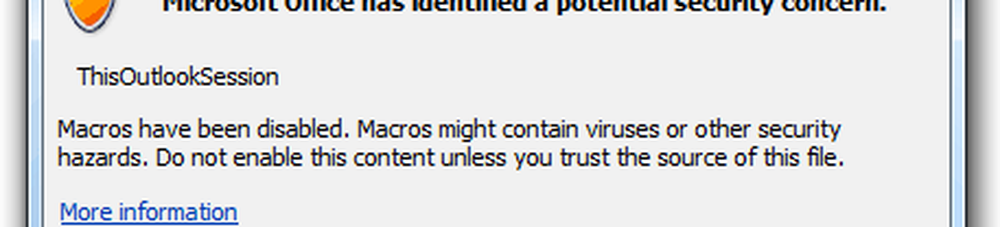
È un fastidio minore, ma è comunque una seccatura. Per sbarazzarsi di questi fastidiosi avvisi, devi ottenere le tue macro personalizzate firmate digitalmente. Ecco come:
Primo passo
Clic Inizio e apri il Microsoft Office 2010 cartella. All'interno di questa cartella, cerca il Strumenti di Microsoft Office 2010 cartella. Espandilo e clic Certificato digitale per progetti VBA.
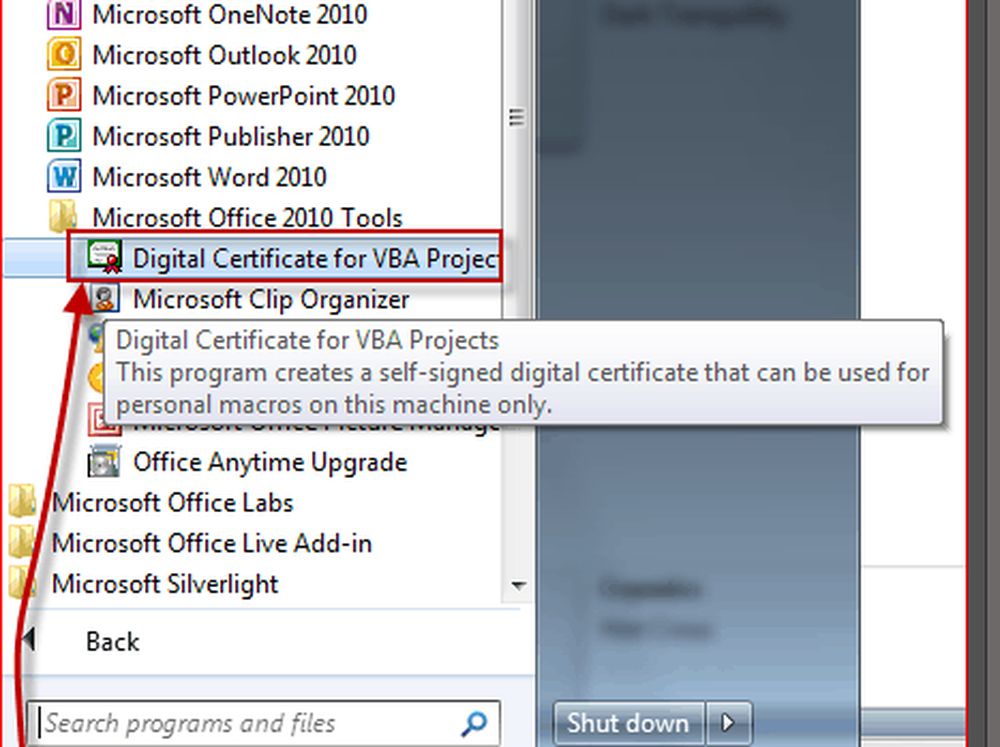
Passo due
Digitare un nome per il proprio certificato autofirmato e clic ok. Non importa come lo chiami. Successivamente, verrà visualizzato un messaggio che informa che il certificato digitale è stato creato correttamente.
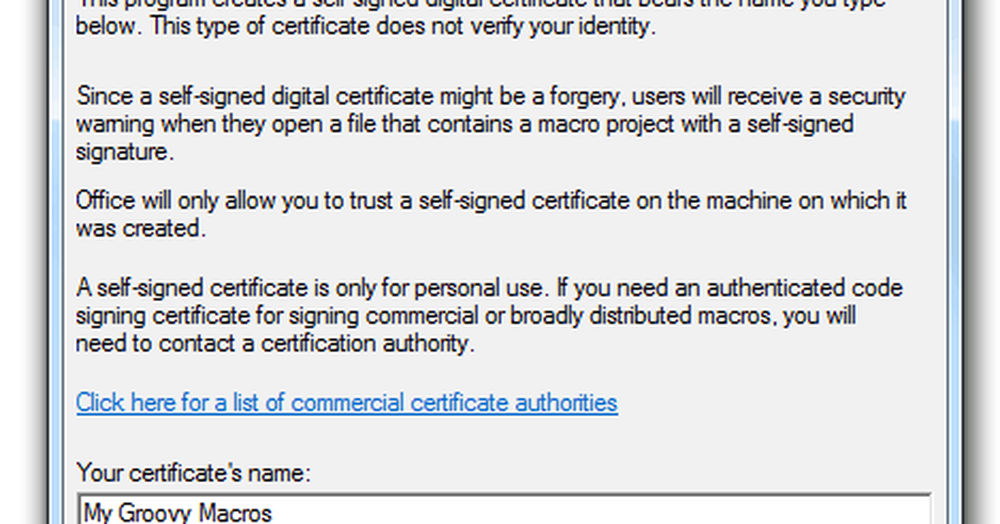
Nota: Office ti darà questo lungo spunto su come i certificati autofirmati funzionano solo sulla tua macchina, perché le firme digitali autofirmate potrebbero essere falsificabili, ma non importa, dato che lo stai facendo per i tuoi progetti. Tuttavia, se pianifichi di distribuire i tuoi macro personalizzati, dovresti cercare di ottenere un certificato di firma del codice autenticato. Il programma Crea certificato digitale ti offre un comodo collegamento per le autorità di certificazione commerciale, se sei interessato a seguire questa strada.
Passaggio tre
Avvia Outlook 2010 o Word 2010 o qualsiasi altra applicazione di Microsoft Office 2010 per cui hai macro personalizzate. Clic il Sviluppatore scheda e scegliere Visual Basic.

Passaggio 4
Aprire un progetto VBA e clic Utensili e scegliere Firme digitali.

Passaggio cinque
Nella finestra Firma digitale, Clic Scegliere…
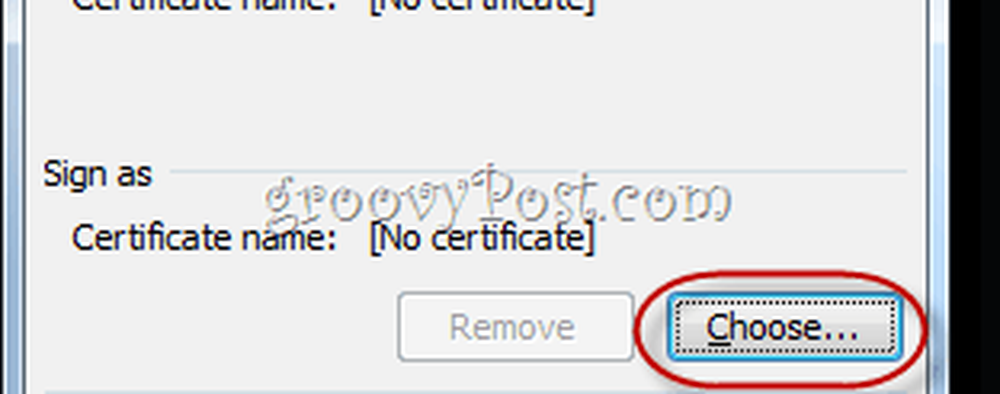
Passo Sei
Selezionare il certificato digitale autofirmato che hai appena creato e clic ok.
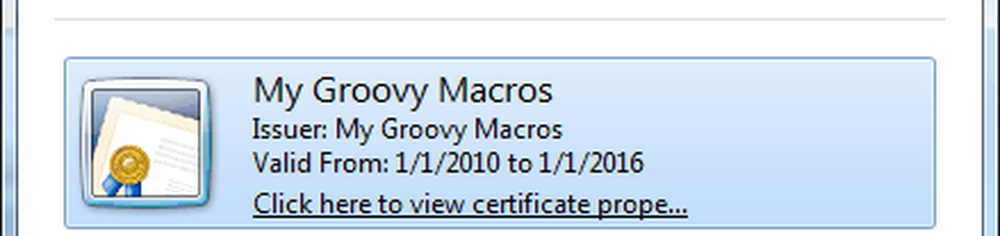
Step Seven
Salvare il tuo progetto VBA.
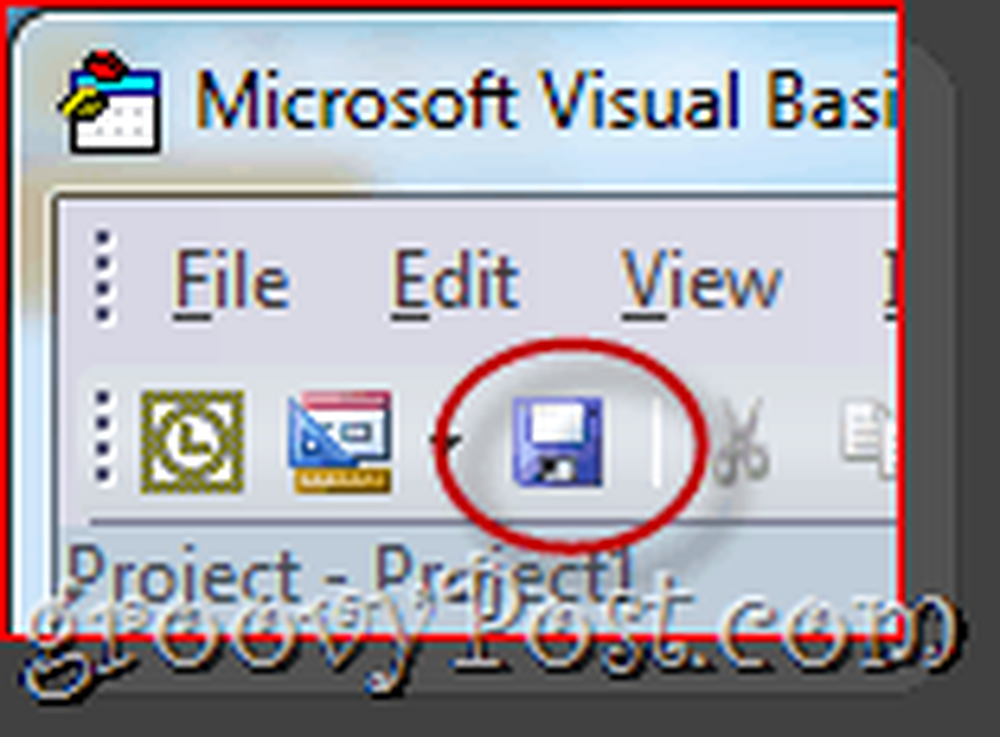
Step Eight
La prossima volta che avvierai la tua applicazione di Office 2010, riceverai un messaggio diverso che dice: "Attenzione: questo editore non è stato autenticato e quindi non può essere imitato. Non fidarti di queste credenziali. "Il motivo per cui lo dice è perché è autofirmato: puoi fidarti perché sei tu che l'hai fatto. Clic Fidati di tutti i documenti di questo editore e ti libererai di quegli avvertimenti fastidiosi per sempre.
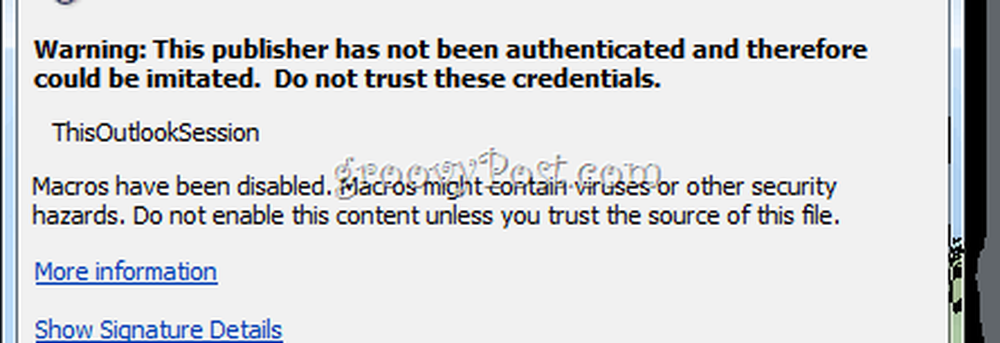
E questo è tutto ciò che c'è da fare. Se si desidera rimuovere un certificato, è possibile farlo aprendo Pannello di controllo> Rete e Internet> Opzioni Internet e andando al Soddisfare linguetta.
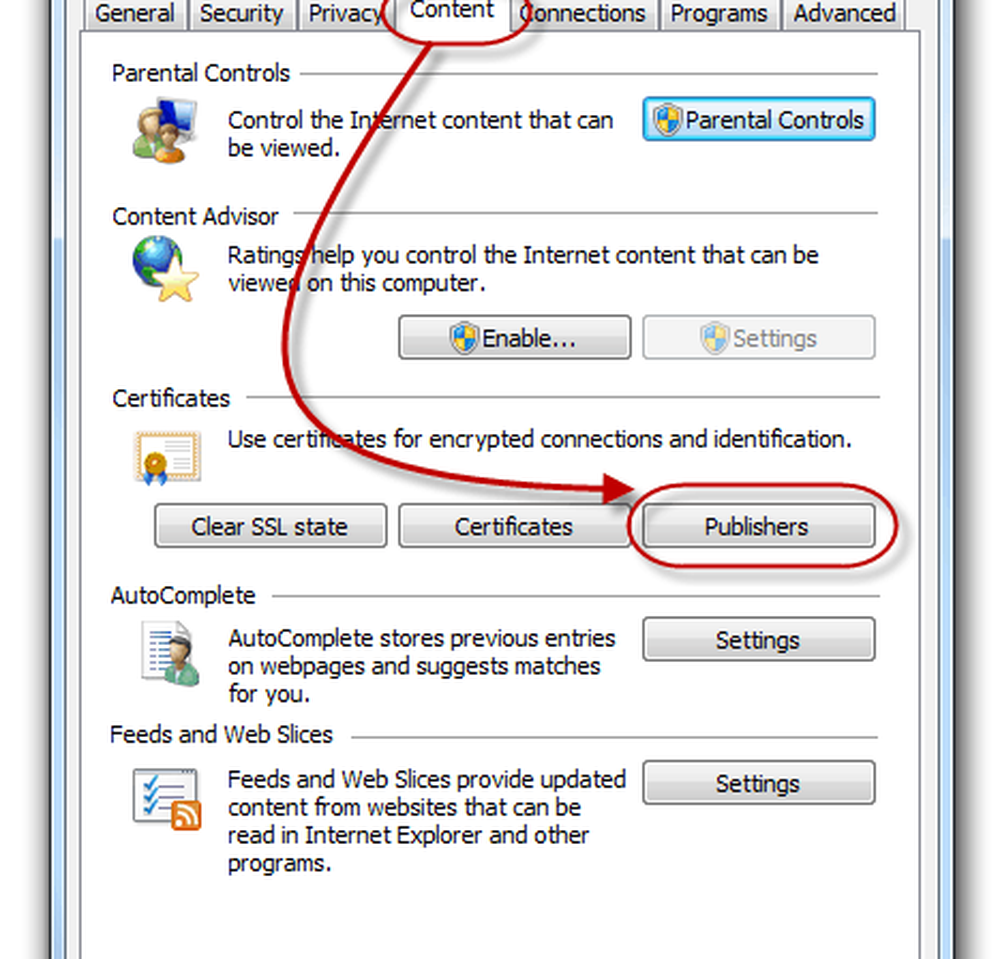
Clic il editori pulsante sotto certificati.
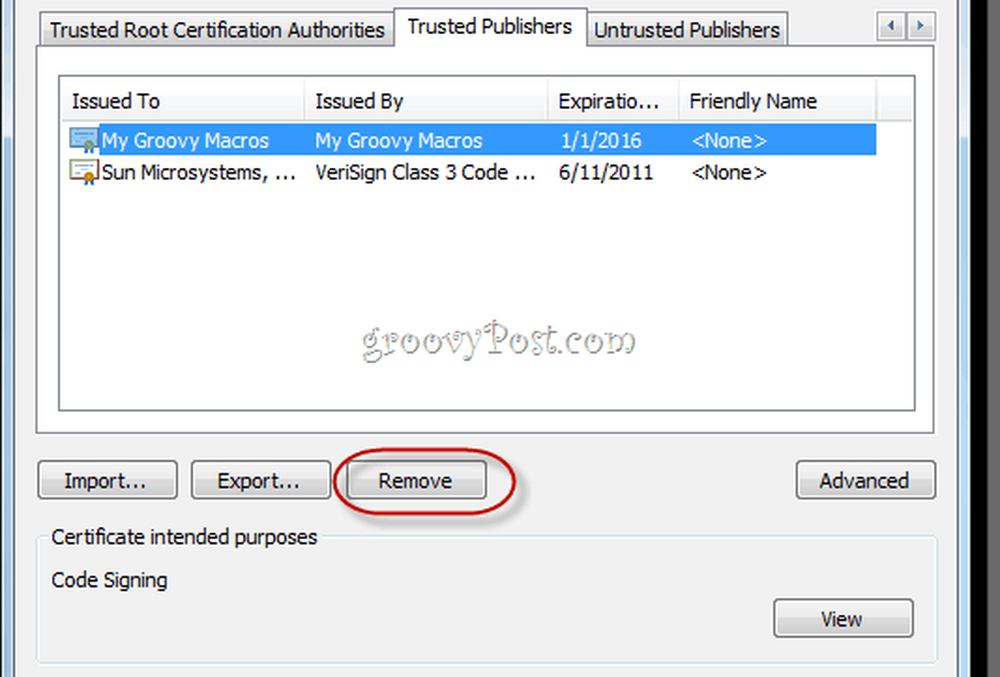
Qui puoi rimuovere i certificati selezionandoli e scegliendo rimuovere.